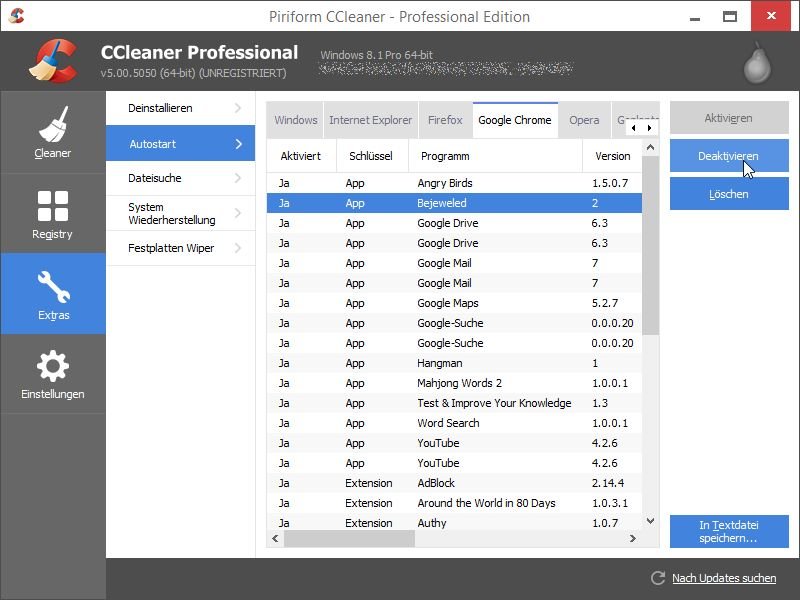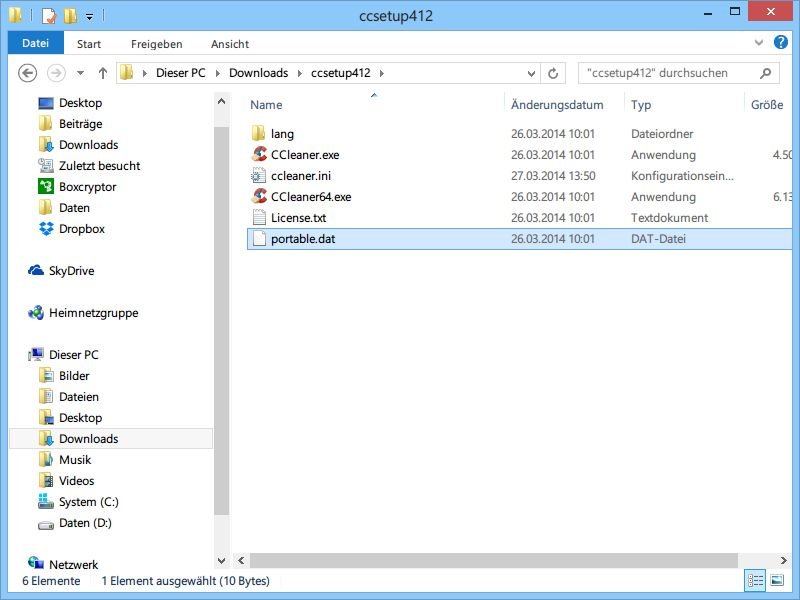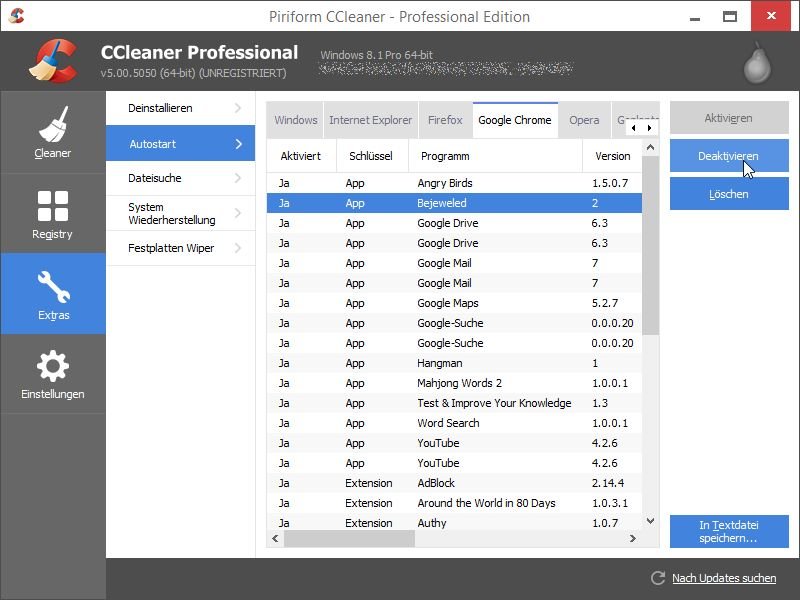
24.12.2014 | Tipps
Mit Version 5 geht das beliebte Putz-Programm CCleaner von Piriform in die nächste Runde. Neu an Bord ist jetzt auch eine Reinigungsfunktion für Browser-Erweiterungen von Google Chrome. Denn der einst schnelle Browser wird mit jedem installierten Add-On immer langsamer.
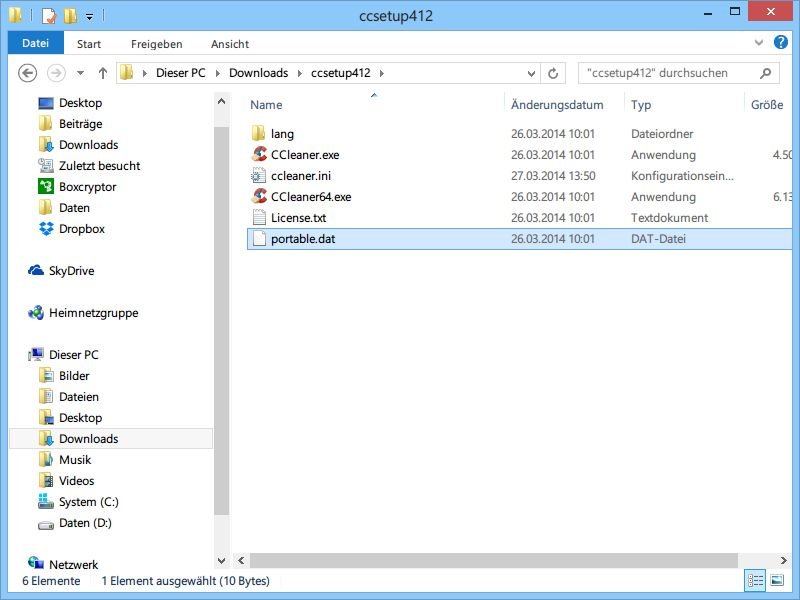
27.03.2014 | Tipps
Von CCleaner gibt es nicht nur die Setup-Version, sondern auch eine portable Edition. Das Problem: Beim Upgraden muss man immer alle Einstellungen neu feintunen. Wie übernehmen Sie die Einstellungen?

19.06.2012 | Tipps
Bisher fragte das kostenlose Aufräum-Programm CCleaner beim Start immer nach erweiterten Admin-Rechten. Denn aufgeräumt werden auch System-Dateien, auf die normale Benutzer keinen Zugriff haben. Seit Version 3.19 können Sie diese Nachfrage auch abschalten. So startet CCleaner mit einem Klick weniger.